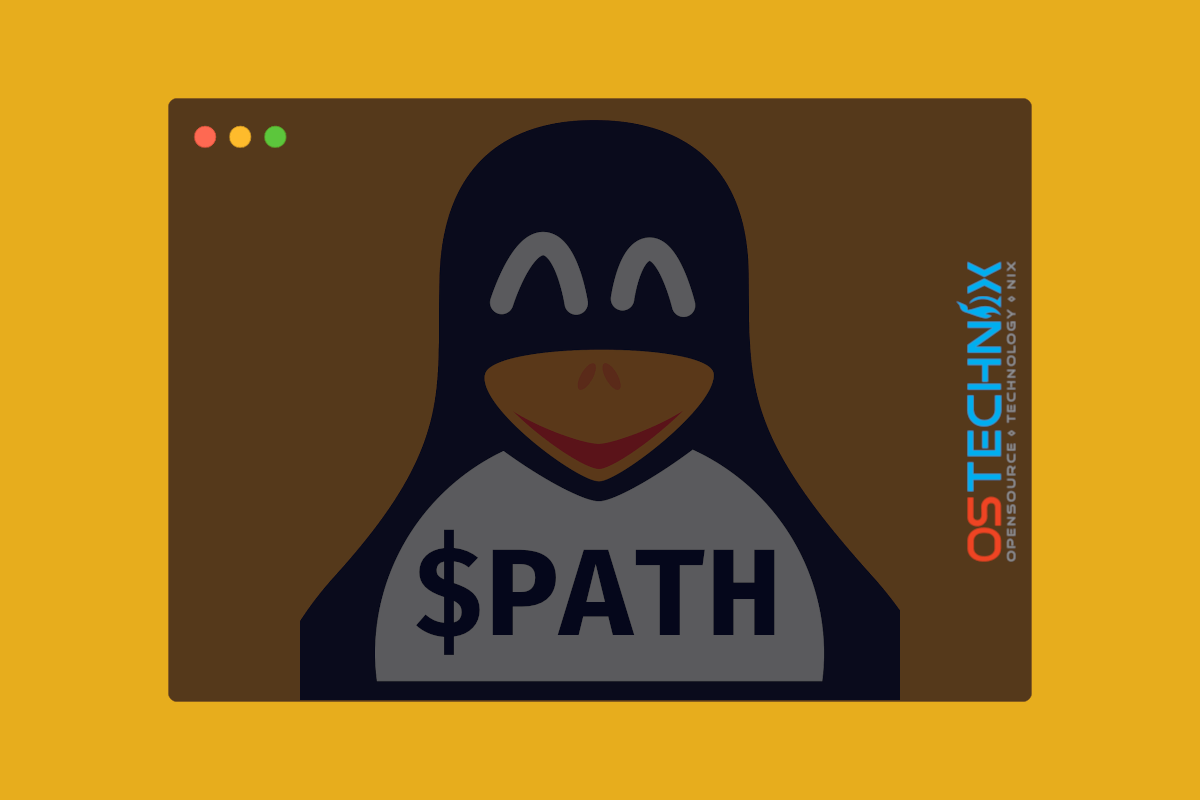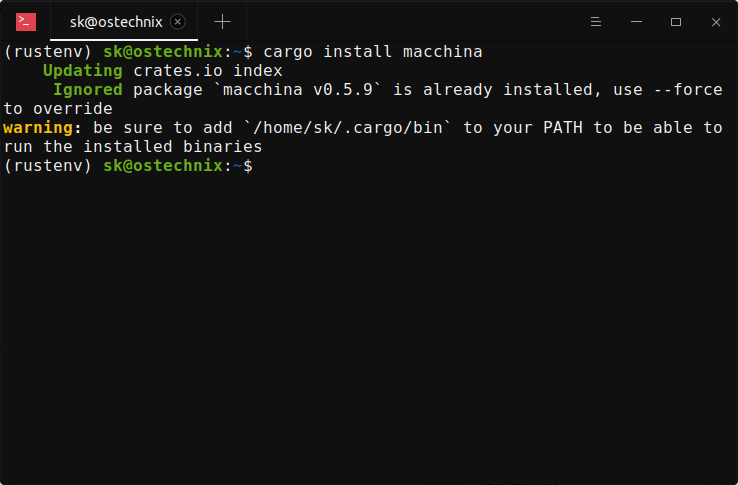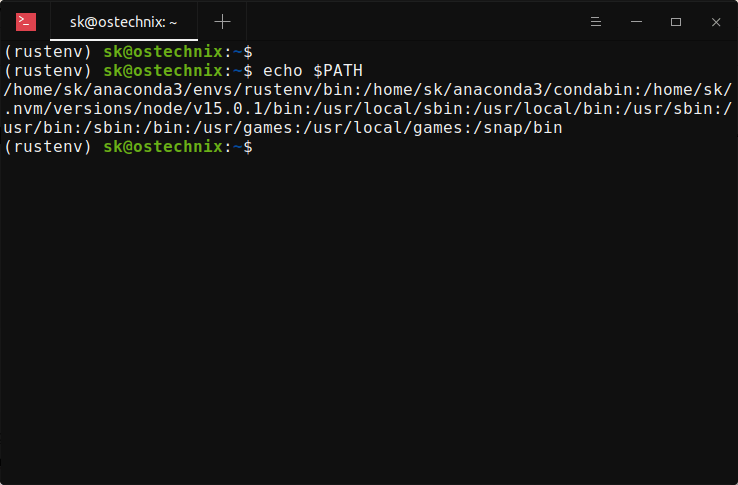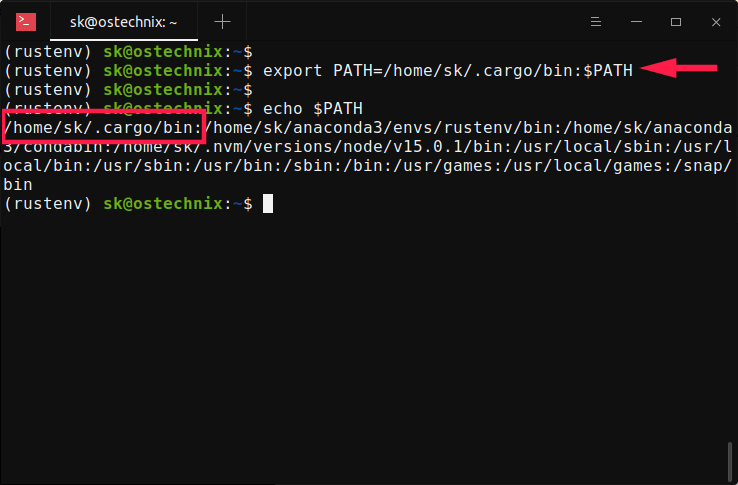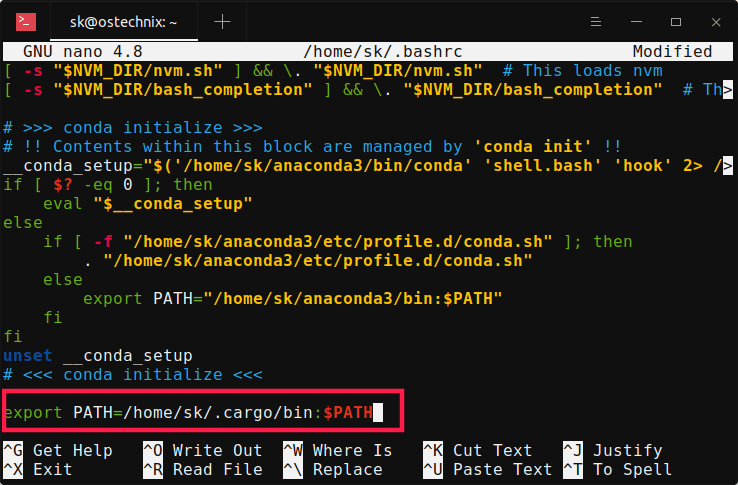- Как добавить каталог в PATH в Linux
- Зачем нам добавлять каталог в $PATH?
- Список переменных среды в $PATH
- Добавить каталог в PATH в Linux
- Переменная PATH в Linux — просмотр и добавление
- Как посмотреть содержимое PATH
- Добавление нового пути
- Заключение
- ИТ База знаний
- Полезно
- Навигация
- Серверные решения
- Телефония
- Корпоративные сети
- Переменные окружения в Linux: как посмотреть, установить и сбросить
- Переменные окружения и переменные оболочки
- Про Linux за 5 минут
- Вывести список всех переменных окружения и оболочки
- Общий набор переменных окружения в Linux
- Установка переменных окружения в Linux
- Установить постоянные переменные окружения в Linux
- Использование файла .bashrc
- Использование файла .bash_profile
- Использование etc/environment
- Установить переменные окружения в одной строкой
- Сбросить переменные окружения в Linux
- Использование команды unset
- Использование команды set -n
- Установить переменную окружения PATH в Linux
- Заключение
Как добавить каталог в PATH в Linux
Обычно расположение исполняемого файла для запуска установленной программы добавляется в $PATH в Linux. Следовательно, вы можете запускать программу из любого места в оболочке, не вводя полный путь к исполняемому файлу. Однако в некоторых случаях вам необходимо вручную добавить место установки программы в файл $PATH. В этом кратком руководстве мы увидим, как добавить каталог в PATH в операционных системах Linux.
Зачем нам добавлять каталог в $PATH?
На днях я тестировал программу Macchina , написанную на языке программирования Rust . Итак, я установил Rust с помощью диспетчера пакетов conda в своей системе Ubuntu, а затем установил Macchina с помощью диспетчера пакетов cargo Rust.
Когда я попытался запустить программу Macchina, на выходе было сказано, что программа не установлена. Я снова попытался установить его и получил следующее сообщение об ошибке:
Как вы, возможно, уже знаете, когда мы устанавливаем программу, написанную на Rust, исполняемые двоичные файлы будут сохранены в каталоге
Как видите, двоичный файл Macchina хранится в каталоге грузового отсека. После установки Rust мне следовало добавить этот каталог в свой $PATH, но я забыл. Отсюда и вышеупомянутая проблема!
Если бы я установил Rust с помощью скрипта установщика rustup, я бы не столкнулся с этой проблемой. Поскольку сценарий rustup автоматически добавит каталог bin Cargo в переменную среды $PATH, изменив файл профиля, расположенный в
/.profile . Но в этом случае я установил Rust внутри среды conda, и каталог bin не добавлен в PATH.
Список переменных среды в $PATH
Давайте перечислим все переменные среды $PATH, которые мы выведем командой echo .
Как видно из вышеприведенного вывода, каталог
/.cargo/bin/ недоступен в $PATH, поэтому программа Macchina не может быть запущена с использованием ее имени. Однако я могу запустить программу, введя полный путь, как показано ниже:
Чтобы запустить программу, используя ее имя из любого места, нам нужно добавить ее в PATH, как показано в следующем разделе.
Добавить каталог в PATH в Linux
Чтобы добавить каталог, например /home/sk/.cargo/bin/, в $ PATH, запустите:
Обратите внимание на двоеточие (:) в конце пути к каталогу.
Теперь снова перечислите переменные среды, используя echoкоманду:
/.cargo/bin был добавлен в $PATH. С этого момента я могу запускать любую программу, установленную в этом каталоге, просто вызывая имя программы. Не нужно указывать полный путь!
Учтите, что это временно. После выхода из текущего сеанса переменная среды исчезнет. Чтобы сделать изменения постоянными, отредактируйте файл
Добавьте в конец следующую строку:
Нажмите, CTRL+O, а затем, CTRL+X, чтобы сохранить файл и выйти.
Выполните следующую команду, чтобы изменения вступили в силу немедленно:
Если вы хотите сделать это общесистемным, добавьте ту же строку в /etc/profile.
Надеюсь это поможет.
Источник
Переменная PATH в Linux — просмотр и добавление
PATH представляет собой переменную среду особой важности. Без неё трудно представить операционную систему Linux такой же гибкой и безопасной, каковой она является для своих пользователей.
Давайте только представим, что произойдет с системой без этой важной переменной? Пользователю придется задавать в терминале полные пути ко всем интересующим его файлам. То есть, прописывать скрипт или команду в развернутом виде. Это отнимает кучу времени и сил, а также перегружает память человека.
Без PATH система не сможет разобраться, где именно искать требуемую программу с сопутствующими компонентами. В результате Linux просто не выдает нужного запроса, если путь не указан в терминале полностью. При наличии переменной данная проблема теряет свою актуальность.
Как посмотреть содержимое PATH
Для этих целей есть команда echo. Пользователю остается вооружиться ею для получения нужной информации. Что нужно прописать в терминале:

Если файл найден сразу, происходит моментальный запуск на выполнение. Но есть и другой сценарий развития событий, о котором стоит знать новичку. Если файла нет в каталоге, Линукс начинает проверять те папки, которые содержатся в переменной PATH. И, конечно же, находит запрашиваемые файлы. Проверка на предмет его поиска происходит по порядку.
Добавление нового пути
Для добавления нового пути к переменной существует команда export.
ВАЖНО! Актуальное значение не должно быть переписано полностью. Необходимо лишь дописать новое значение к старой формулировке.
Чтобы разделить оба значения, ставится знак двоеточия.
С помощью export, добавим в path новый путь «/usr/newpath».
В текущем сеансе операционная система без проблем отреагирует на внесенные пользователем коррективы. Но есть один важный нюанс, о котором нельзя умолчать. Новые настройки потеряют свою актуальность после первой же перезагрузки устройства. Если новое значение потребуется юзеру на постоянной основе, ему следует закрепить его в конфигурационном системном файле.
В некоторых дистрибутивах значение переменной можно найти в файле /etc/environment.
Далее следует дописать нужное значение вручную (не заменить, а именно добавить). Еще раз напоминаем о важности соблюдения данного правила. В ином случае система не сможет нормально функционировать – у пользователя начнутся разного рода неприятности.
Чтобы выполнить добавление значение в переменную PATH для конкретного пользователя системы, можно не изобретать велосипед, а поступить гораздо проще:
Как уже говорилось ранее, переменная PATH служит надежной защитой для операционной системы Linux. Однако пользователи нередко практикуют еще один способ того, как уберечь персональный компьютер. Каким образом это происходит? Это можно сделать посредством создания локальной папки bin.
Данный каталог будет содержать в себе исполняемые файлы всех пользователей устройства, разделенные по отдельным персональным папкам.
Заключение
Из данного материала вы узнали, какую роль выполняет переменная PATH в устройстве, функционирующем на операционной системе Линукс, а также разобрались, как при помощи терминала добавлять новые пути поиска файлов к её значению. Немного попрактиковавшись, вы обязательно убедитесь в том, что подобные манипуляции с системой не отнимают много сил и времени, а при повторных действиях сможете ощутить, насколько быстро этот процесс доводится до автоматизма.
Дополнительная информация для владельцев дистрибутива Линукс: пользователь не имеет никаких ограничений в вопросе добавления каталогов в переменную PATH для поиска и хранения исполняемых файлов (имеется в виду их допустимое количество). Можно добавлять столько папок, сколько нужно.
Источник
ИТ База знаний
Курс по Asterisk
Полезно
— Узнать IP — адрес компьютера в интернете
— Онлайн генератор устойчивых паролей
— Онлайн калькулятор подсетей
— Калькулятор инсталляции IP — АТС Asterisk
— Руководство администратора FreePBX на русском языке
— Руководство администратора Cisco UCM/CME на русском языке
— Руководство администратора по Linux/Unix
Навигация
Серверные решения
Телефония
FreePBX и Asterisk
Настройка программных телефонов
Корпоративные сети
Протоколы и стандарты
Переменные окружения в Linux: как посмотреть, установить и сбросить
Работа с переменными
Переменные окружения (или переменные среды) — это набор пар ключ-значение, которые хранятся в вашем Linux и используются процессами для выполнения определенных операций. Они отвечают за стандартное поведение системы и приложений. При взаимодействии с вашим сервером через сеанс оболочки, есть много информации, которую ваша оболочка обрабатывает, чтобы определить ее поведение и доступы. Некоторые из этих параметров содержатся в настройках конфигурации, а другие определяются пользовательским вводом. Оболочка отслеживает все эти параметры и настройки через окружение. Окружение — это область, которую оболочка создает каждый раз при запуске сеанса, содержащего переменные, определяющие системные свойства. Например, это может быть часовой пояс в системе, пути к определенным файлам, приложения по-умолчанию, локали и многое другое. Переменные окружения также могут использоваться в программах оболочки или в подоболочках для выполнения различных операций.
Онлайн курс по Linux
Мы собрали концентрат самых востребованных знаний, которые позволят тебе начать карьеру администратора Linux, расширить текущие знания и сделать уверенный шаг к DevOps
В этом руководстве мы расскажем, как просматривать, устанавливать и сбрасывать переменные окружения в вашей системе.
Переменные окружения и переменные оболочки
Переменные имеют следующий формат:
Должны соблюдаться следующие правила:
- Имена переменных чувствительны к регистру (регистрозависимы). Переменные окружения должны быть написаны большими буквами (UPPER CASE).
- Несколько значений переменных разделяются двоеточием :
- Вокруг символа = нет пробела
Переменные можно разделить на две категории:
- Переменные окружения (Environmental Variables) — это переменные, которые определены для текущей оболочки и наследуются любыми дочерними оболочками или процессами. Переменные окружения используются для передачи информации в процессы, которые порождаются из оболочки.
- Переменные оболочки (Shell Variables) — это переменные, которые содержатся исключительно в оболочке, в которой они были установлены или определены. Они часто используются для отслеживания эфемерных данных, например, текущего рабочего каталога.
Про Linux за 5 минут

Вывести список всех переменных окружения и оболочки
Мы можем увидеть список всех наших переменных окружения, используя команды env или printenv . В состоянии по умолчанию они должны работать точно так же:
Это типичный вывод как для env , так и для printenv . Разница между этими двумя командами проявляется только в их более конкретной функциональности. Например, с помощью printenv вы можете запросить значения отдельных переменных:
А как посмотреть переменные оболочки?
Для этого можно использовать команду set . Если мы введем set без каких-либо дополнительных параметров, мы получим список всех переменных оболочки, переменных окружения, локальных переменных и функций оболочки:
Тут мы получим гигантский вывод, поэтому стоит использовать less , чтобы разделить содержимое на страницы:
Также для вывода переменной оболочки можно использовать команду echo :
Общий набор переменных окружения в Linux
Посмотрим на общий набор переменных окружения, которые вы можете найти в своей системе.
- USER: текущее имя пользователя, использующего систему
- EDITOR: какая программа запускается для редактирования файла на вашем хосте
- HOME: домашний каталог текущего пользователя
- PATH: список каталогов, разделенных двоеточиями, в которых система ищет команды
- PS1: основная строка приглашения (для определения отображения приглашения оболочки)
- PWD: текущий рабочий каталог
- _: самая последняя команда, выполненная в системе пользователем
- MAIL: путь к почтовому ящику текущего пользователя
- SHELL: оболочка, используемая для интерпретации команд в системе, она может быть много разных (например, bash, sh, zsh или другие)
- LANG: кодировка языка, используемая в системе
- DESKTOP_SESSION: текущий рабочий стол, используемый на вашем хосте (GNOME, KDE)
- HISTFILESIZE: количество строк истории команд, сохраненных в файле истории
- HISTSIZE: количество строк истории, разрешенных в памяти
- UID: текущий UID для пользователя
- HOSTNAME: имя компьютера системы
- TERM: указывает тип терминала
- OLDPWD: предыдущий рабочий каталог
- BASHOPTS: список параметров, которые использовались при выполнении bash.
- BASH_VERSION: версия bash, выполняемая в удобочитаемой форме.
- BASH_VERSINFO: версия bash с машиночитаемым выводом.
- COLUMNS: Количество столбцов в ширину, которые используются для вывода вывода на экран.
- DIRSTACK: стек каталогов, доступных с помощью команд pushd и popd.
- IFS: внутренний разделитель полей для разделения ввода в командной строке. По умолчанию это пробел.
- SHELLOPTS: параметры оболочки, которые можно установить с помощью параметра set.
Установка переменных окружения в Linux
В Linux у вас есть много разных способов установки переменных окружения в зависимости от того, хотите ли вы сделать их постоянными или нет.
Самый простой способ установить переменные окружения — использовать команду export .
Для примера создаим новую переменную, а затем экспортируем ее.
Чтобы создать новую переменную оболочки с именем NEW_VARIABLE и значением «test», и затем сразу экспортировать ее введите:
Используя export , ваша переменная окружения будет установлена для текущего сеанса оболочки. Как следствие, если вы откроете другую оболочку или перезапустите свою систему, переменная окружения больше не будет доступна.
Установить постоянные переменные окружения в Linux
Как вы видели в предыдущем разделе, переменные окружения не были постоянными при перезапуске оболочки. Однако существует способ сделать ваши изменения постоянными: с помощью системных файлов, которые читаются и выполняются в определенных условиях.
Использование файла .bashrc
Самый популярный способ постоянной установки переменных среды — это добавить их в файл .bashrc .
Файл .bashrc — это скрипт, выполняемый всякий раз, когда вы инициализируете сеанс интерактивной оболочки. Как следствие, когда вы запускаете новый терминал через интерфейс GNOME или просто используете screen сессию, вы будете использовать файл .bashrc .
Например, добавьте следующие записи в ваш файл .bashrc :
Сохраните ваш файл и используйте команду source для перезагрузки файла bashrc для текущего сеанса оболочки.
Вы можете вывести новую переменную окружения с помощью printenv и посмотреть, дату в Linux, изменив TZ.
Отлично, ваши изменения теперь сохраняются после перезагрузки оболочки или системы!
Использование файла .bash_profile
В качестве альтернативы, если вы планируете подключаться к своим сеансам с помощью login оболочек, вы также можете добавить переменные окружения непосредственно в файл .bash_profile .
Использование etc/environment
Если вам нужно применить определенные переменные окружения для всех, то определить общесистемные переменные окружения. Чтобы установить общесистемные переменные окружения в Linux, вам нужно экспортировать переменные в файл /etc/environment .
Например, чтобы изменить редактор, используемый глобально, вы можете изменить переменную EDITOR в файле окружения.
Теперь попробуйте войти в систему как под разными пользователями в вашей системе, и вы увидите, что переменная EDITOR установлена для всех на сервере.
Установить переменные окружения в одной строкой
Теперь, когда вы знаете все подробности о том, как устанавливать переменные окружения, вы можете использовать эти шорткаты для их легкой установки.
Сбросить переменные окружения в Linux
Теперь, когда вы установили много переменных окружения в своей системе, вы можете отменить некоторые из них, если вы больше не используете их. В Linux существует два способа сброса переменных окружения: с помощью команды unset или путем удаления записей переменных в ваших системных файлах.
Использование команды unset
Чтобы удалить переменную окружения, используйте команду unset со следующим синтаксисом:
Выглядит это так:
Использование команды set -n
Кроме того, вы можете сбросить переменные окружения, используя команду set с флагом -n -n.
Установить переменную окружения PATH в Linux
В системах Linux очень часто задают переменную окружения PATH , чтобы система могла находить команды.
Чтобы отобразить текущую переменную окружения PATH , выполните команду printenv :
Чтобы установить переменную окружения PATH, добавьте строку export в файл .bashrc и используйте с ним команду source :
Успех! Вы успешно обновили переменную окружения PATH в Linux.
Заключение
В сегодняшнем руководстве вы узнали, что переменные окружения в Linux можно задавать несколькими способами: с помощью команды export , а также путем изменения некоторых системных файлов, чтобы сделать их постоянными.
Вы также узнали, что можно сбросить переменные окружения и как легко обновить переменную окружения PATH .
Онлайн курс по Linux
Мы собрали концентрат самых востребованных знаний, которые позволят тебе начать карьеру администратора Linux, расширить текущие знания и сделать уверенный шаг к DevOps
Источник